如何在 iPhone 或 iPad 上无限放大照片
我们大多数人都对 iOS 的稳定和简洁的设计及其功能印象深刻。 除此之外,iOS 还提供了许多巧妙而隐藏的功能,即使是精通技术的用户也无法探索。 其中一项功能是 iPhone 照片的无限缩放。 您可能已经观察到,在 iPhone 上拍摄的图片或屏幕截图可以放大到特定点。 当您希望放大到比 iOS 允许的更多一点时,这有时会令人恼火。 出于完全相同的原因,这里有一个智能且秘密的 hack,可以在 iPhone 或 iPad 上无限放大照片。
推荐阅读: 如何在 iPhone 上一次删除所有警报
Contents [show]
在 iPhone 照片上启用无限缩放
在 iPhone 照片上打开无限缩放非常简单易行。 只需按照下面提供的步骤即可。
1. 在您的 iOS 设备上启动照片应用程序。
2. 现在打开您希望获得无限缩放的照片。
3. 之后,点击 编辑 屏幕右上角可用的选项。

4.现在,点击 裁剪图标 在右边 取消 图片底部的选项。
![]()
5. 在下一步中,将照片稍微旋转一下,然后将其恢复到原来的位置。
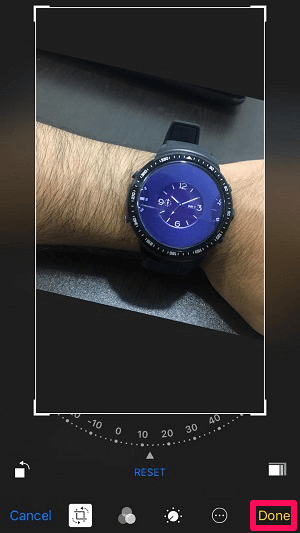
6.最后,点击 完成 选项。
这会成功的! 现在,尝试放大您刚刚在上面编辑的那张照片。

哇! 现在您将能够无限制地无限放大。 然而,放大太多也没有多大意义,但有了这个,你就可以放大一点,比 iOS 设置的默认限制多一点。
同样,您也可以旋转其他想要的照片并为它们解锁无限缩放。
推荐阅读: iOS 中关于 Siri 的 10 大不为人知的事实
iOS 上的其他照片和相机技巧
探索 iOS 设备总是很有趣。 除了无限制的 iPhone 照片缩放技巧外,您还可以使用相机和照片应用在 iOS 设备上执行各种其他技巧。 您可能还没有探索过这些技巧,所以这里列出了其中的一些技巧。
1. 测量对象:如果您无法使用胶带和其他测量设备,但需要测量某些物体,您的 iPhone 可以在这种情况下为您提供帮助。 使用 测量 应用程序,您可以轻松测量任何物体。

2. 文档扫描仪:使用您的 iPhone,您可以轻松扫描任何文档并将它们安全地保存在您的照片库中。 为此,您需要启动 说明 您设备上的应用程序。 然后点击+图标并选择 扫描文件.
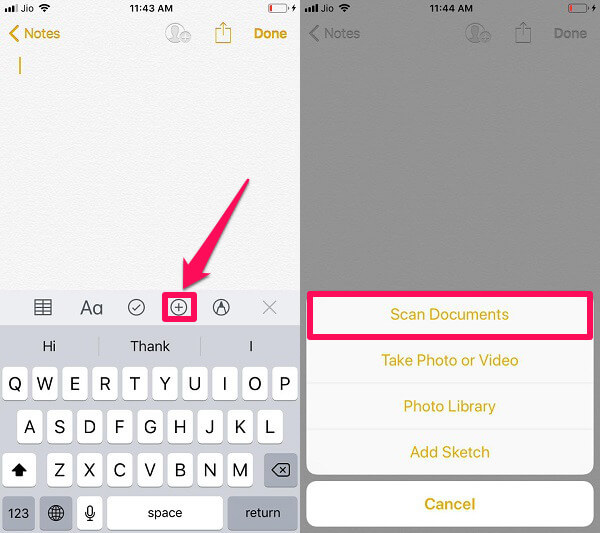
3. 放大镜: 是的,没错,你的 iPhone 相机也可以充当放大镜。 只是 打开放大镜选项 在辅助功能下,它完成了。 现在您需要做的就是在主页按钮上轻按三次以启动放大镜。
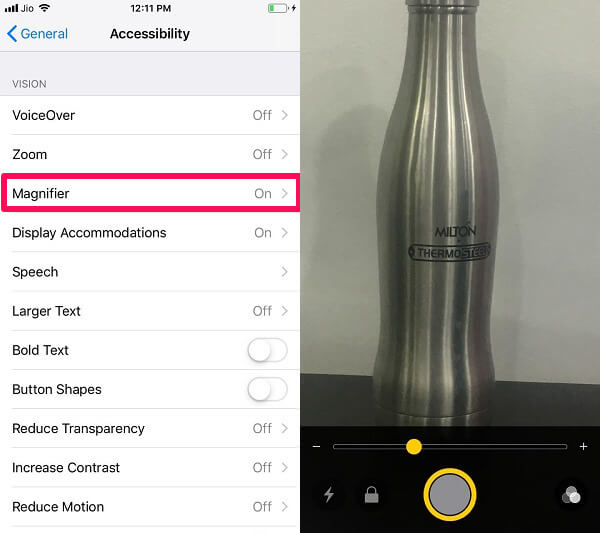
4. 在照片中搜索: 你觉得很难在你的图书馆里找到照片吗? 如果是,那么这个是给你的。 使用照片中的搜索选项,您只需向 iPhone 提供有关该照片的提示即可找到任何照片。 例如,如果您的照片中有手表,只需在搜索框中输入 watch,与之相关的所有照片都会出现。

5. 3D触控相机: 现在这个有点像快捷按钮。 如果您在 iOS 设备上用力按下相机按钮(3D Touch – 与长按有点不同,适用于 iPhone 6S 及更高版本),它将打开如下选项 以Selfie为例 和 录制视频. 这个技巧很有趣,因为它真正被更少的人知道。

iOS 设备有时真的让我们吃惊。 但是,使用这些技巧可以给周围的人留下深刻印象。
这里还有一些为您精心挑选的 iPhone 技巧。
最后的思考
我们希望您发现 iOS 设备上的 iPhone 照片缩放技巧非常棒。 除此之外,我们希望您发现其他技巧也很有用。 如果是这种情况,请在您最喜欢的社交媒体平台上与您的朋友分享。 此外,如果您还有另一个隐藏的 iPhone 技巧,请在下面的评论中与大家分享。